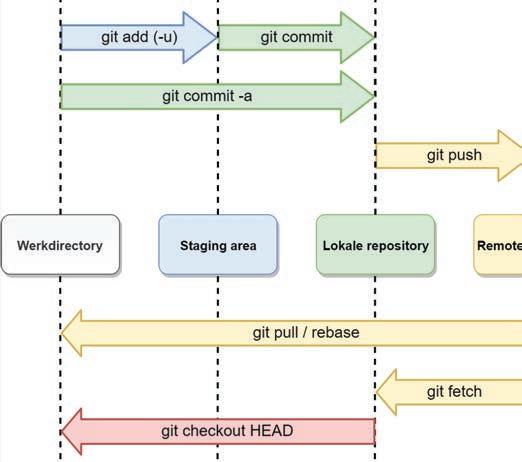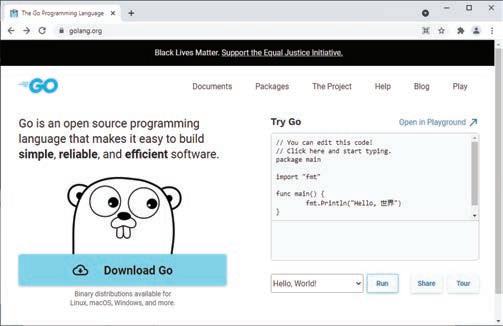4-IN-1 WORKSHOP
Bestanden volgen met Git
STARTEN MET GIT IN DEZE WORKSHOP GAAN WE DAADWERKELIJK MET GIT AAN DE SLAG. WE LATEN ZIEN HOE JE EEN REPOSITORY MAAKT VOOR HET WERKEN AAN EEN PROGRAMMEERPROJECT EN HOE JE ERVOOR KUNT ZORGEN DAT WIJZIGINGEN IN BESTANDEN WEL OF JUIST NIET DOOR GIT WORDEN GEVOLGD.
GERTJAN GROEN
nano demo.go Onder Windows kun je bijvoorbeeld Kladblok gebruiken. We zetten hier de volgende regels in. Dit voorbeeldprogramma laat een tekst op het scherm zien. package main import "fmt"
2
In deze workshop gaan we met Git de
eerste stap is het maken van een repository met Git.
wijzigingen bijhouden van een eenvoudig pro-
Hiervoor geef je de opdracht git init. Hiermee wordt
gramma. We gebruiken hiervoor overwegend
een lege map .git gemaakt waarin Git zijn gegevens kan
de opdrachtregel op een server met Ubuntu.
bewaren. Het is handig om vervolgens je gebruikersnaam
Je kunt deze stappen ook onder Windows
en e-mailadres in te stellen met:
func main() { f mt.Printf("Hallo wereld\n") } Bewaar het bestand met Ctrl+O
uitvoeren. Daarvoor kun je de Windows-soft-
git config --global user.name "Jouw Naam"
en verlaat de editor met Ctrl+X.
ware voor Git downloaden (www.git-scm.
git config --global user.email jouw@emailadres.nl
Je voert het programma uit met
com). Zet bij de installatie het vinkje aan voor
Het is dan bij wijzigingen in de repository duidelijk dat jij
de integratie met Windows Verkenner. Je kunt
die hebt gemaakt. Dit is vooral nuttig als je met meerdere
dan in elke map via de rechtermuisknop een
mensen samenwerkt aan het programma. Onder Win-
Om het programma te compile-
bash-opdrachtprompt (Git Bash Here) oproe-
dows kun je deze opdrachten geven via bash. Eventueel
ren, geef je de opdracht:
pen om opdrachten te geven. Die opdrachten
kun je ook vanuit de grafische interface een repository
zijn hetzelfde als in deze workshop. Je kunt
maken. Daar stel je vervolgens via Edit / Options eventu-
Hierdoor wordt een uitvoerbaar
eventueel ook nog de grafische toepassing (Git
eel een gebruikersnaam en e-mailadres in.
bestand gemaakt dat de naam
GUI Here) oproepen. We zullen er in de workshop een enkele keer naar verwijzen.
de opdracht: go run demo.go
go build demo.go
van de map krijgt waarin het
VOORBEELDPROGRAMMA MAKEN
staat, in ons voorbeeld demo. Je
We gaan een klein programma maken. De wijzi-
kunt het starten met ./demo.
INITIALISATIE
gingen willen we vervolgens door Git laten bijhouden. We
Deze commando’s zijn hetzelfde
We beginnen in een lege map waarin
gebruiken binnen Ubuntu de bekende teksteditor nano en
onder Windows en voer je uit via
geven de opdracht:
de gewone Opdrachtprompt. Een
we straks ons programma gaan maken. De
verschil is dat het uitvoerbare bestand onder Windows een In deze workshop maken we een voorbeeldprogramma in de programmeertaal Go.
exe-bestand is dat je met de opdracht demo.exe via de Opdrachtprompt uitvoert. Je ziet in beide gevallen de tekst Hallo wereld op het scherm verschijnen.
Programmeertaal Go Het voorbeeldprogramma maken we in de programmeertaal Go, die je binnen Ubuntu kunt installeren met de opdracht: apt get install golang-go Met de opdracht go version controleer je de installatie en het versienummer. Je kunt de programmeertaal ook onder Windows installeren. Voor de downloadopties ga je naar www.golang.org/dl.
WELKE BESTANDEN VOLGEN? Voordat je wijzigingen door Git laat volgen, is het goed te bedenken voor welke bestanden dat nodig is. In dit voorbeeld is eigenlijk alleen demo.go relevant, omdat het uitvoerbare bestand (demo of, onder Windows, demo.exe) altijd opnieuw gecompileerd kan worden voor het platform waarop het
74
PCM01_p071-079_4-in-1 Workshop - Github (ES).indd 74
26/11/2021 13:10